NXWineを使ってMacでWinMergeを使う
Windowsでいつも使っているWinMergeをMacで使いたかったので、調べてみたところ、
MacでWindowsアプリを起動するアプリはいろいろあるがNXWineでWinMergeの起動ができた。
NXWineの紹介
作者のページ
🍎 NXWine - No X11 Wine for OS X 🍷 - 😃 mattintosh note 📝
ダウンロード先
インストール手順
差運ロード先ページから以下のファイルをダウンロード
NXWine_20130806_1.7.0.dmg
ダウンロードファイルをインストールする
インストールすると、exeファイルに関連づけられる。
WinMergeを起動
解凍したWinMergeのexeをダブルクリックして実行。
WinMerge/WinMergeU.exe
NXWineに関連づけされていない場合、WinMergeU.exeを右クリックしてメニューを表示し
「このアプリケーションで開く」からNXWineで開くようにすれば多分行ける。
これだけでOK!簡単だった。
ショートカット作成
起動用のショートカットは、exeファイルを右クリックして「エイリアスを作成」を選択し
任意の場所に作成すればよい。
Rails4.2とdeviseでFacebookとTwitter認証をテストした時に[Routing Error uninitialized constant]が発生
RailsとdeviseでFacebookとTwitter認証をテストしたらログアウト時にエラー
参考情報
RailsとdeviseでFacebookとTwitter認証を行う際に、以下のページを参考にした
Rails4 で Devise と OmniAuth で、Twitter/Facebook のOAuth認証と通常フォームでの認証を併用して実装 | EasyRamble
※ほとんどこのページを参考
環境
Rails 4.2.0
ruby 2.1.5p273 (2014-11-13 revision 48405) [x86_64-darwin14.0]
devise 3.4.1
omniauth 1.2.2
omniauth-facebook 1.4.1
omniauth-twitter 1.0.1
エラー内容
ログインはできるがログアウト時に以下のエラーが発生
Routing Error uninitialized constant Users::SessionsController
エラー対応
sessions_controllerでエラーが出ているので、sessions_controller.rbファイルを作成
devise_test/app/controllers/users/sessions_controller.rb
class Users::SessionsController < Devise::SessionsController end
※中身は空でOK
これでログアウトエラーは解決!
作業内容まとめ
実行コマンド
プロジェクト作成
$ rails new devise_test
Gemfileに追記
project/Gemfile
... gem 'devise' gem 'omniauth', '~> 1.2.1' gem 'omniauth-twitter', '~> 1.0.1' gem 'omniauth-facebook', '~> 1.4.0' end
モジュールをインストール
$ cd devise_test $ bundle install
トップページを作成
$ rails g controller welcome index
deviseをインストール
$ rails generate devise:install
create config/initializers/devise.rb
create config/locales/devise.en.yml
===============================================================================
Some setup you must do manually if you haven't yet:
1. Ensure you have defined default url options in your environments files. Here
is an example of default_url_options appropriate for a development environment
in config/environments/development.rb:
config.action_mailer.default_url_options = { host: 'localhost', port: 3000 }
In production, :host should be set to the actual host of your application.
2. Ensure you have defined root_url to *something* in your config/routes.rb.
For example:
root to: "home#index"
3. Ensure you have flash messages in app/views/layouts/application.html.erb.
For example:
<p class="notice"><%= notice %></p>
<p class="alert"><%= alert %></p>
4. If you are deploying on Heroku with Rails 3.2 only, you may want to set:
config.assets.initialize_on_precompile = false
On config/application.rb forcing your application to not access the DB
or load models when precompiling your assets.
5. You can copy Devise views (for customization) to your app by running:
rails g devise:views
===============================================================================
deviseのユーザモデルを作成
$ rails g devise User
invoke active_record
create db/migrate/20150103071332_devise_create_users.rb
create app/models/user.rb
invoke test_unit
create test/models/user_test.rb
create test/fixtures/users.yml
insert app/models/user.rb
route devise_for :users
deviseのユーザモデルにOmniAuth用のカラムを追加
$ rails generate migration AddOmniauthColumnsToUsers uid provider name
invoke active_record
create db/migrate/20150103071704_add_omniauth_columns_to_users.rb
migrationファイルを修正
class AddOmniauthColumnsToUsers < ActiveRecord::Migration def change add_column :users, :uid, :string, :string, null: false, default: "" add_column :users, :provider, :string, :string, null: false, default: "" add_column :users, :name, :string add_index :users, [:uid, :provider], unique: true end end
migrate実行
$ rake db:migrate
== 20150103071332 DeviseCreateUsers: migrating ================================
-- create_table(:users)
-> 0.0150s
-- add_index(:users, :email, {:unique=>true})
-> 0.0017s
-- add_index(:users, :reset_password_token, {:unique=>true})
-> 0.0008s
== 20150103071332 DeviseCreateUsers: migrated (0.0178s) =======================
== 20150103071704 AddOmniauthColumnsToUsers: migrating ========================
-- add_column(:users, :uid, :string)
-> 0.0015s
-- add_column(:users, :provider, :string)
-> 0.0011s
-- add_column(:users, :name, :string)
-> 0.0014s
== 20150103071704 AddOmniauthColumnsToUsers: migrated (0.0043s) ===============
bootstrapのファイルコピー&定義
bootstrap-3.3.1-dist.zipのファイルを以下にコピー
devise_test/vendor/assets/javascripts/bootstrap.min.js
devise_test/vendor/assets/stylesheets/bootstrap.min.css
bootstrapの定義を追加
devise_test/app/assets/javascripts/application.js
//= require jquery //= require jquery_ujs //= require turbolinks //= require bootstrap.min //= require_tree .
devise_test/app/assets/stylesheets/application.css
*= require_tree . *= require_self *= require bootstrap.min */
user.rbの編集
class User < ActiveRecord::Base # Include default devise modules. Others available are: # :confirmable, :lockable, :timeoutable and :omniauthable devise :database_authenticatable, :omniauthable, :registerable, :recoverable, :rememberable, :trackable, :validatable def self.find_for_facebook_oauth(auth, signed_in_resource=nil) user = User.where(:provider => auth.provider, :uid => auth.uid).first unless user user = User.create(name: auth.extra.raw_info.name, provider: auth.provider, uid: auth.uid, email: auth.info.email, password: Devise.friendly_token[0,20] ) end user end def self.find_for_twitter_oauth(auth, signed_in_resource=nil) user = User.where(:provider => auth.provider, :uid => auth.uid).first unless user user = User.create(name: auth.info.nickname, provider: auth.provider, uid: auth.uid, email: User.create_unique_email, password: Devise.friendly_token[0,20] ) end user end # 通常サインアップ時のuid用、Twitter OAuth認証時のemail用にuuidな文字列を生成 def self.create_unique_string SecureRandom.uuid end # twitterではemailを取得できないので、適当に一意のemailを生成 def self.create_unique_email User.create_unique_string + "@example.com" end end
devise定義ファイルにFacebookとTwitterのアプリキーを登録
Devise.setup do |config| ... # When using omniauth, Devise cannot automatically set Omniauth path, # so you need to do it manually. For the users scope, it would be: # config.omniauth_path_prefix = '/my_engine/users/auth' # API key config.omniauth :facebook, "App ID", "App Secret" config.omniauth :twitter, "Consumer Key", "Consumer Secret" end
route.rbの設定
Rails.application.routes.draw do devise_for :users, :controllers => { :sessions => "users/sessions", :registrations => "users/registrations", :passwords => "users/passwords", :omniauth_callbacks => "users/omniauth_callbacks" } root to: 'welcome#index' end
トップ画面作成
<!DOCTYPE html> <html> <head> <title>deviseテスト</title> <meta charset="UTF-8"> <meta name="viewport" content="width=device-width, initial-scale=1.0"> <%= stylesheet_link_tag 'application', media: 'all', 'data-turbolinks-track' => true %> <%= javascript_include_tag 'application', 'data-turbolinks-track' => true %> <%= csrf_meta_tags %> </head> <body> <header class="navbar navbar-default" role="navigation"> <div class="container"> <div class="navbar-header"> <%= link_to 'deviseテスト', root_path, class: 'navbar-brand' %> </div> <div class="navbar-text pull-right"> <% if user_signed_in? %> Logged in as <strong><%= current_user.name %></strong>. <%= link_to 'Edit profile', edit_user_registration_path, :class => 'navbar-link' %> | <%= link_to 'Sign out', '/users/sign_out', :method => :delete, :class => 'navbar-link' %> <% else %> <%= link_to "Sign up", new_user_registration_path, :class => 'navbar-link' %> | <%= link_to "Login", new_user_session_path, :class => 'navbar-link' %> | <%= link_to "Sign in with Facebook", user_omniauth_authorize_path(:facebook) , :class => 'navbar-link' %> | <%= link_to "Sign in with Twitter", user_omniauth_authorize_path(:twitter) , :class => 'navbar-link' %> <% end %> </div> </div> </div> </header> <div class="container"> <% if notice %> <p class="alert alert-success"><%= notice %></p> <% end %> <% if alert %> <p class="alert alert-success"><%= alert %></p> <% end %> <%= yield %> </div> </body> </html>
OmniauthCallbacksControllerコントローラーを作成
以下のファイルを作成
devise_test/app/controllers/users/omniauth_callbacks_controller.rb
class Users::OmniauthCallbacksController < Devise::OmniauthCallbacksController def facebook # You need to implement the method below in your model (e.g. app/models/user.rb) @user = User.find_for_facebook_oauth(request.env["omniauth.auth"], current_user) if @user.persisted? set_flash_message(:notice, :success, :kind => "Facebook") if is_navigational_format? sign_in_and_redirect @user, :event => :authentication else session["devise.facebook_data"] = request.env["omniauth.auth"] redirect_to new_user_registration_url end end def twitter # You need to implement the method below in your model @user = User.find_for_twitter_oauth(request.env["omniauth.auth"], current_user) if @user.persisted? set_flash_message(:notice, :success, :kind => "Twitter") if is_navigational_format? sign_in_and_redirect @user, :event => :authentication else session["devise.twitter_data"] = request.env["omniauth.auth"].except("extra") redirect_to new_user_registration_url end end end
このままだとログアウト時にエラーが発生する
ログインはうまくいくが、ログアウトすると以下のエラーが発生する。
Routing Error uninitialized constant Users::SessionsController
SessionsControllerクラスを作成
エラー対応のため、以下のファイルを作成
devise_test/app/controllers/users/sessions_controller.rb
class Users::SessionsController < Devise::SessionsController end
今回作成したプロジェクトは以下
yuriken27/rails_devise_test · GitHub
IIJmioで留守番電話を使う方法
IIJmioでは留守番電話サービスがないが、転送サービス&FusionのIP Phoneセットで対応可能。
FusionのIP Phoneは基本料金がかからず使った分だけの支払いなので、
留守番電話を使わなければ料金がかかる事がないのでオススメ。
※3/3追記 IIJmioでも留守番電話サービス(300円/月)が始まったようです
基本料金が安いので、月300円が割高に感じる(^_^;)
留守番電話の動作はこんな感じ
IIJmioに電話がかかってくる
→ 呼び出しのまま設定時間が経過
→ IIJmioからFusion IP Phone SMARTに転送
→ Fusion IP Phone SMARTの留守番電話機能で録音
まずFusion IP Phone SMARTサービスに登録
まずはFusion IP Phone SMARTの登録を行い、IP Phoneの電話番号を取得。
スマホの通話料をトコトン安くする | FUSION IP-Phone SMART
登録完了後、マイページから【各種設定】-【「着信転送/留守番電話設定画面へ」】を選択し、
留守番電話の設定を行う。
「留守番電話設定」を選択して、呼び出し時間を「即時」にしておくと、
電話転送後すぐに留守番電話に切り替わる。
また、「着信メール通知 + 録音データファイルの添付」にしておくと、
留守番電話に登録されたときに録音データがユーザ登録したメールに届くので便利☆
ここでの設定は以上。
IIJmioで転送電話設定
次に、IIJmioの転送電話設定を行う。
転送方法はこちらから
IIJmio:音声オプション
●転送先の電話番号を設定
電話番号「1429」に電話をかけ、音声ガイダンス中に3を押して転送電話設定を選択。
音声ガイダンスに従って転送先の電話番号にIP Phoneの電話番号を設定する。
●転送時間を設定
次に同じく「1429」に電話をかけ音声ガイダンス中に1を押し、
呼び出し時間の設定をしておく。
これで、転送電話に切り替わる秒数、すなわち留守番電話に切り替わる秒数を指定できる。
このように、留守番電話は結構簡単に設定可能。
これはIIJmioでなくても同じように使えるように思います。
録音データがメールで送られてくるから各キャリアの留守番電話よりも少し便利なのでは。
DoCoMoのiPhone5Sを使ってDoCoMoからIIJmio にMNPしてみた
ドコモ&iPhone構成では、月々の携帯料金は節約しても7000円。
毎月の内訳としては、月々のデータ使用量は2GB〜3GBで通話料金も月々1000円行かないくらい。
パケホーダイだけで5200円になりこれ以上料金を節約することができないので、
最近一般的になってきたMVNO(仮想移動体通信事業者)へ乗り換えることにした。
今使っているスマホはSIMフリーではなくドコモで契約したiPhone5Sだけど、
実はドコモの回線を使っているMVNOであればそのまま使える。
ドコモの回線を使っているMVNOの中で、データ通信料や料金などを検討し、IIJmioを選択。
★iPhoneへの最新対応状況は公式ブログで確認★
てくろぐ: IIJmio高速モバイル/D iOS別 iPhone・iPad動作状況
今回契約したのは音声通話付きでデータが4GBまで使えるライトスタートプラン
2,220円(税抜)(月額料金:1,520円(税抜)+音声通話機能付帯料:700円(税抜))
メリットは月々の料金がざっくり4000円くらい削減されること。
予想されるデメリットは以下があり。
・IIJmioでは留守番電話サービスが使えないのでいろいろ設定が必要
※3/3追記 IIJmioでも留守番電話サービス(300円/月)が始まったようです
・IIJmioを使っている人が多いところに行くと、通信速度が遅くなる恐れあり
※3/3追記 ここにも書きましたが、池袋と東新宿周辺では、大体15Mbps以上でます(^^)
IIJmioおすすめポイント - yuriken27's blog
それから、使っているとLINEの年齢認証がMy docomo経由になるが、
IIJmioでは認証できないことが発覚(´・ω・`)
また、電話をかけてからスマホが鳴るまでが遅い気がする・・・要検証。
ドコモからIIJmioに切り替える
IIJmioはIIJからの契約以外にもいろいろあるが、
「公衆無線LANサービス Wi2 300」が使えるビックカメラのBIC SIMに決定。
BIC SIMと契約する
BIC SIMの入手はAmazonなどでもできるが、電話が使えない期間が1〜2日できるようなので、
ビックカメラのカウンターに行って申し込むことにした。
土曜日の開店前5分にビックカメラ 池袋本店に到着。
待っている人は少なく、開店と同時にカウンターを探して整理券を入手。
10時10分頃に受け付け開始。iPadを使って申し込みを行い、10時40分頃に申し込み終了。
1時間ほどでSIMの焼き付けが終わると言うことなので、いったん帰宅。
11時40分ごろにiPhoneが圏外になり、電話が使えない状態に。
その後、ビックカメラでSIMを受け取りiPhone5SのSIMを交換し、
APN構成プロファイルをダウンロードして電波復活♪
※ちなみにwifiなどでネットがつながっているか、PCにつないで設定する必要あり
結局、圏外だった時間は30分ほど。
Dropboxへアクセスするiphoneアプリを作成する手順
■dropboxのWeb上でアプリケーションを登録
以下にアクセスしてアプリ登録を行う
https://www.dropbox.com/developers/apps
「create an app」ボタンをクリックし、「core API」を選択し、
「App name」に任意の名前を入力して「Full Dropbox」を選択。
※Platformは必要な項目を選択すること
登録後に以下の画面で「App key」と「App secret」を確認。
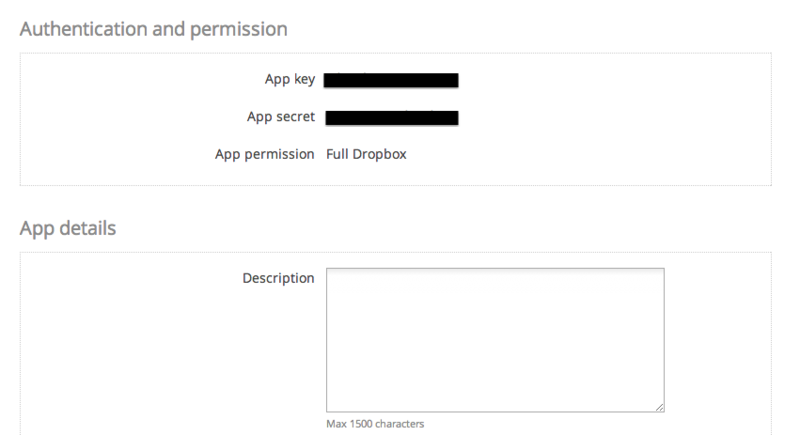
■xcodeでアプリケーションを作成
xcodeプロジェクト作成とDropboxFrameworkを追加
Single View Applicationで新規プロジェクトを作成。
アプリの対象バージョンを「5.0」に変更。
作成したxcodeプロジェクトにDropboxFrameworkを追加。
FinderでSDKに入っている「DropboxSDK.framework」ディレクトリを
xcodeに移動する。
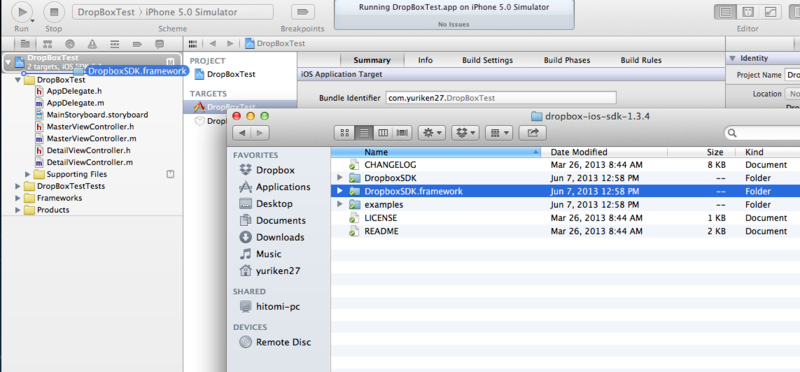
移動後、以下の画面のように設定してOKを押す。
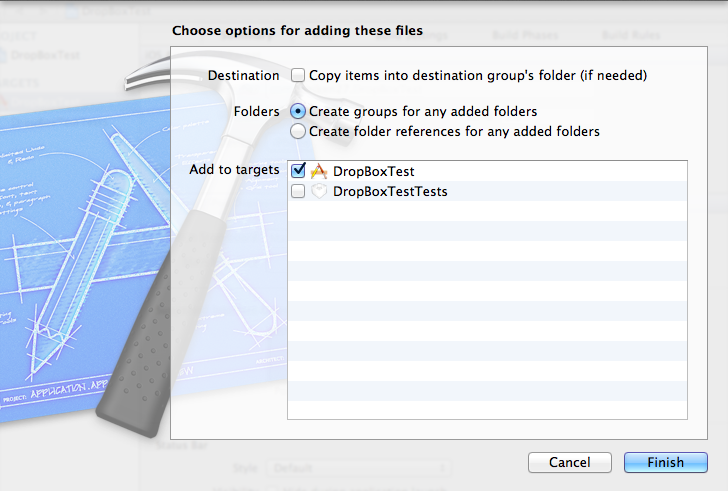
このほか、以下の2つを追加
・QuartzCore.framework
・Security.framework
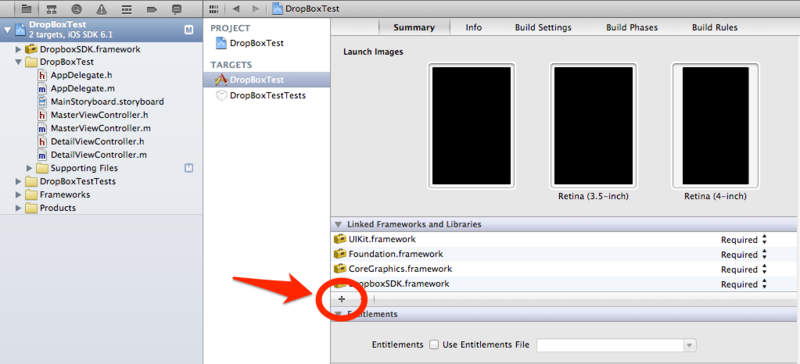
AppDelegate.m
インポート文を追加
#import <DropboxSDK/DropboxSDK.h>
「application:didFinishLaunchingWithOptions」に以下のコードを追加
- (BOOL)application:(UIApplication *)application didFinishLaunchingWithOptions:(NSDictionary *)launchOptions { // Override point for customization after application launch. // ここから追加 DBSession* dbSession = [[DBSession alloc] initWithAppKey:@"xxxxxxxxxxxxxxx" appSecret:@"xxxxxxxxxxxxxxx" root:kDBRootDropbox]; // either kDBRootAppFolder or kDBRootDropbox [DBSession setSharedSession:dbSession]; // ここまで return YES; } // 以下の関数も追加 - (BOOL)application:(UIApplication *)application handleOpenURL:(NSURL *)url { if ([[DBSession sharedSession] handleOpenURL:url]) { if ([[DBSession sharedSession] isLinked]) { NSLog(@"App linked successfully!"); // At this point you can start making API calls } return YES; } // Add whatever other url handling code your app requires here return NO; }
「xxxxxxxxxxxxxxx」には、DropboxのWebで登録したアプリの「App key」と「App secret」を登録
ViewController.h
DropboxSDK.hのインポート追加と「DBRestClientDelegate」デリゲートを追加し、
DBRestClientのプロパティをセット。
#import <UIKit/UIKit.h> #import <DropboxSDK/DropboxSDK.h> @interface ViewController : UIViewController <DBRestClientDelegate> @property (nonatomic, readonly) DBRestClient *restClient; @end
ViewController.m
まずは、先頭付近にrestClientのsynthesizeを追加。
@implementation ViewController
@synthesize restClient = _restClient;
以下のコードを追加。
- (DBRestClient *)restClient { if (!_restClient) { _restClient = [[DBRestClient alloc] initWithSession:[DBSession sharedSession]]; _restClient.delegate = self; } return _restClient; } // ビュー表示後に、ログイン済みかチェックし、未ログインならばログイン画面を表示 -(void) viewDidAppear:(BOOL)animated { [super viewDidAppear:animated]; if (![[DBSession sharedSession] isLinked]) { [[DBSession sharedSession] linkFromController:self]; } // Dropbox読み込み [[self restClient] loadMetadata:@"/"]; }
Dropbox読み込みのコールバック関数を追加
- (BOOL)application:(UIApplication *)application handleOpenURL:(NSURL *)url { if ([[DBSession sharedSession] handleOpenURL:url]) { if ([[DBSession sharedSession] isLinked]) { NSLog(@"App linked successfully!"); // At this point you can start making API calls } return YES; } // Add whatever other url handling code your app requires here return NO; } - (void)restClient:(DBRestClient *)client loadedMetadata:(DBMetadata *)metadata { if (metadata.isDirectory) { NSLog(@"Folder '%@' contains:", metadata.path); for (DBMetadata *file in metadata.contents) { NSLog(@"\t%@", file.filename); } } }
DropboxTest-Info.plist
ファイルを右クリックし、「Open As」ー「Source Code」で開き、
ファイルの最後のとの間に以下のコードを挿入。
<key>CFBundleURLTypes</key>
<array>
<dict>
<key>CFBundleURLSchemes</key>
<array>
<string>db-APP_KEY</string>
</array>
</dict>
</array>
「db-APP_KEY」のAPP_KEYにDropboxのWebで登録したアプリの「App key」をセット。
例:db-xxxxxxxxxxxxxxx
起動テスト
アプリを起動して以下の画面が表示されたれ
自分のID、パスワードを指定してOKを押す。
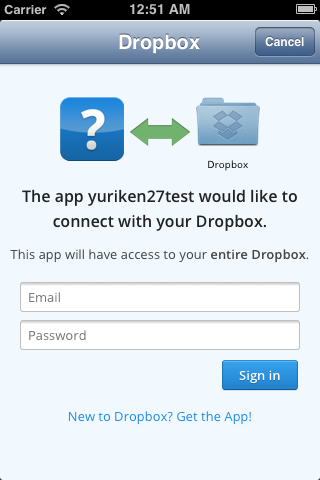
コンソールにDropboxのトップディレクトリのファイル、ディレクトリ内容が表示されたら
ログインに成功!
タブコントローラーアプリにナビゲーションバーを追加する
タブコントローラー(UITabBarController)に
ナビゲーションバー(UINavigationController)を追加してみた。
まずは新規プロジェクトで「Tabbed Application」を選択してプロジェクトを作成。
作成したプロジェクトのストーリーボードを開く。
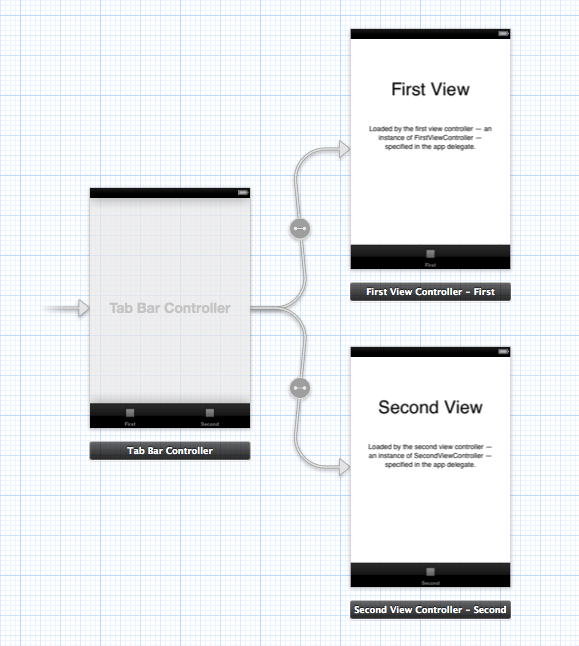
FirstViewをざっくり削除
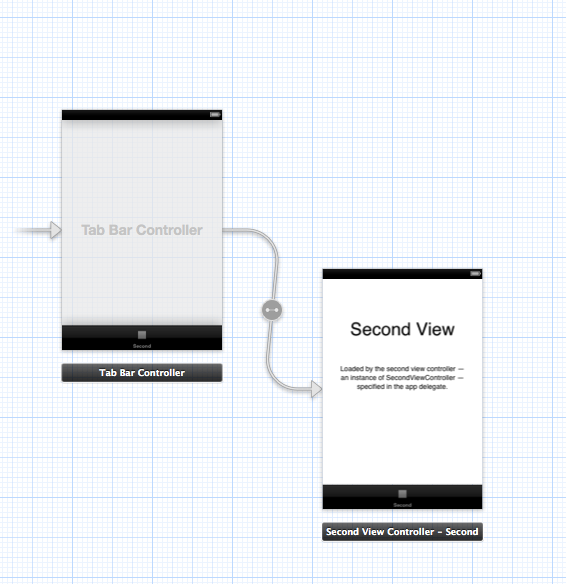
代わりにNavigationControllerを配置して
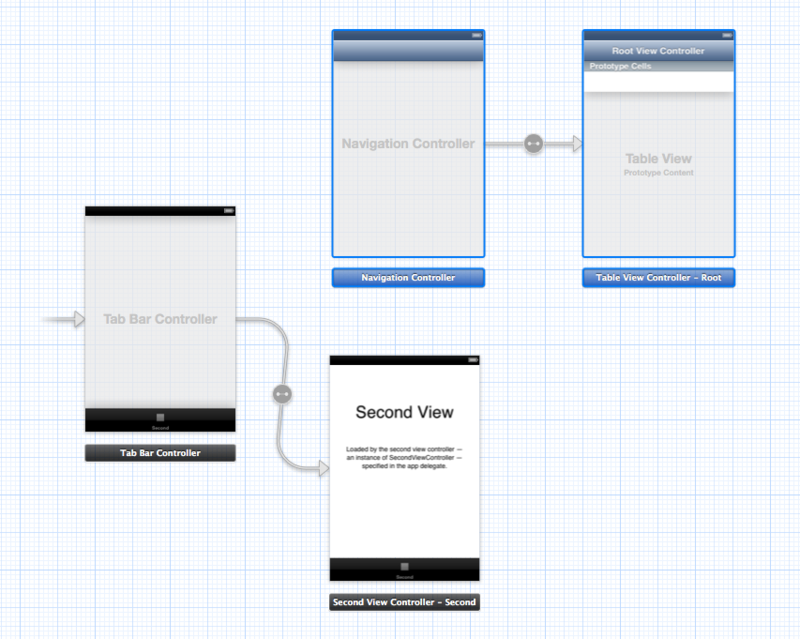
タブビュー上で右クリックして、クリックしたままNavigationControllerまでドラッグして放し、
「view controllers」を選択
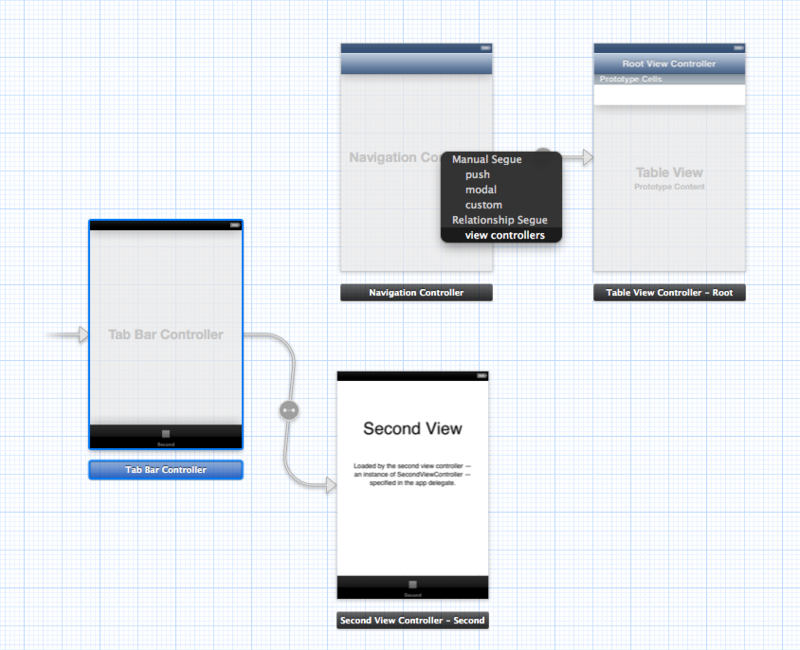
これでつながって、
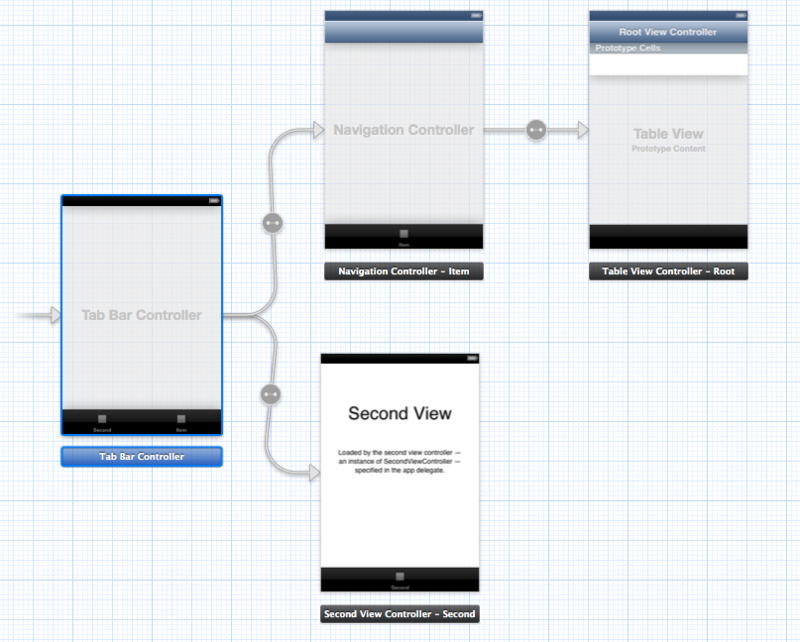
実行したらこんな感じ。
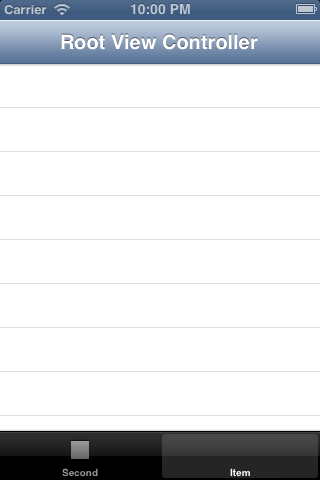
かんたん!
iPhoneアプリ「もうすぐアラーム」を作成しました(^o^)
iPhoneアプリ「もうすぐアラーム」を作成しました。
あらかじめ指定していた場所に着くと、アラームで知らせるアプリです。
電車などで目的地の駅を設定しておけば目的地日が付くとアラームが鳴り、乗り過ごし防止に使えます。
しかし、大きな弱点が・・・
それは、「アプリがバックグラウンドの時、アラームが鳴らない!」
なんだか、アプリの機能が80%カットされた気分です(´・ω・`)
もともとバックグラウンドでも音が鳴るようにしていたのですが、
アップルによるアプリのレビューで
「バックグラウンドで音をならしていいのは、音楽アプリやストリーミングアプリに限る」
と、指摘されたため。
なんどか交渉したのですが、認められませんでした・・・
そして、泣く泣くバックグラウンドでの再生設定を削除してアプリを申請し、
無事、リリースまでこぎ着けました。
アプリ画面紹介
まずは初期画面から。
右上の「新規追加」ボタンを押すと、目的地の登録画面が開きます。
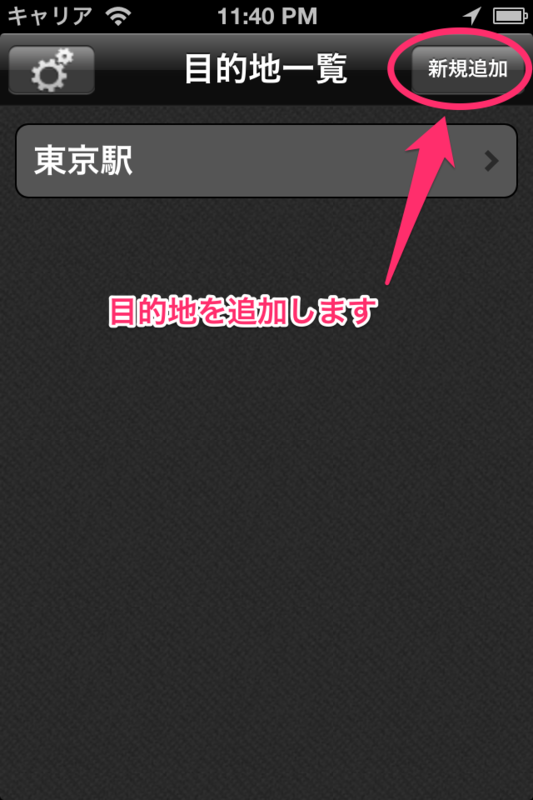
登録画面で目的地を指定し、

登録した目的地を探索し、現在位置が目的地の周りの円に入ったら知らせます。
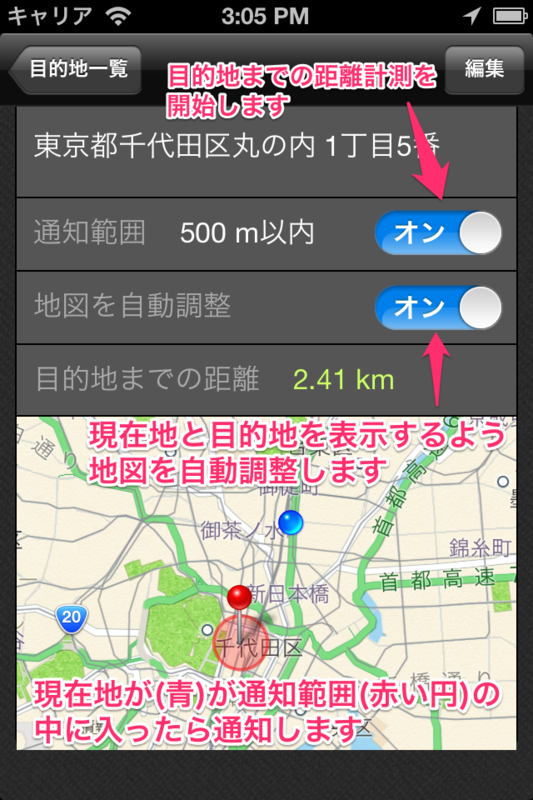
無料で公開しているので、試してみてください!